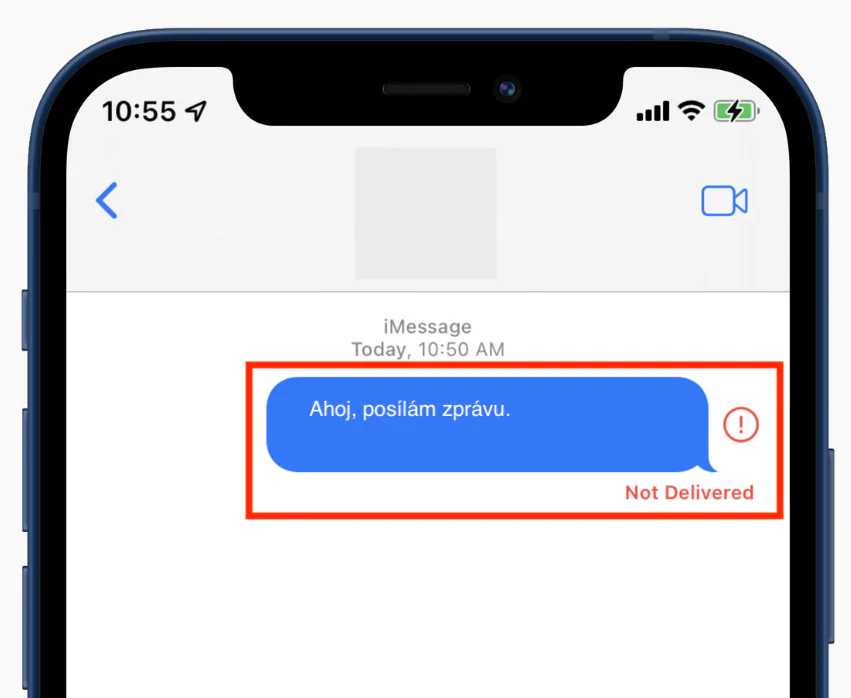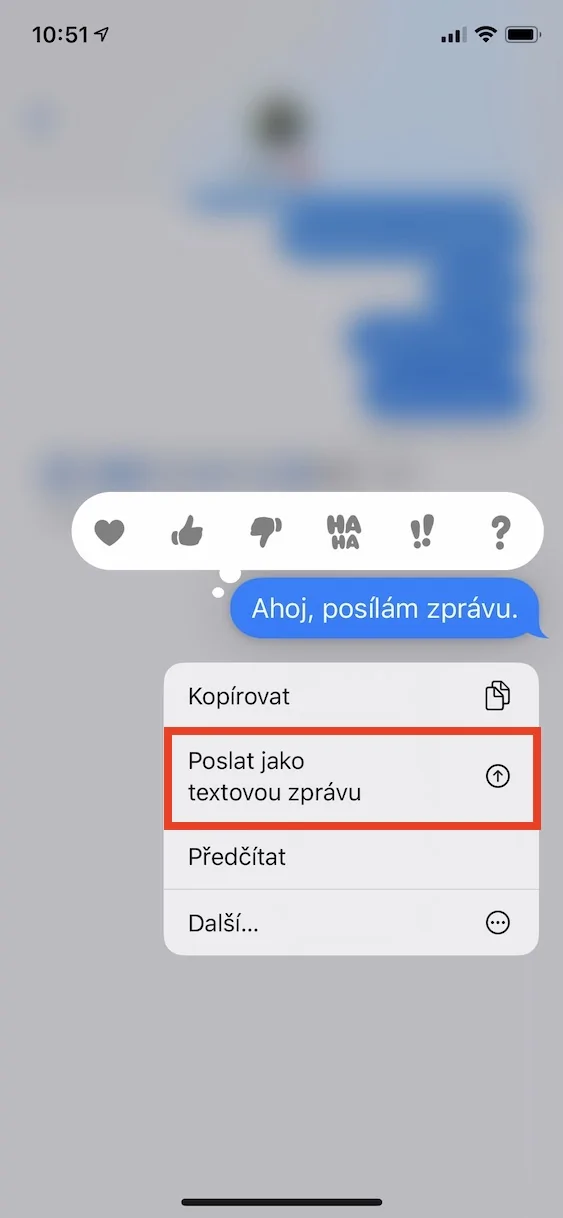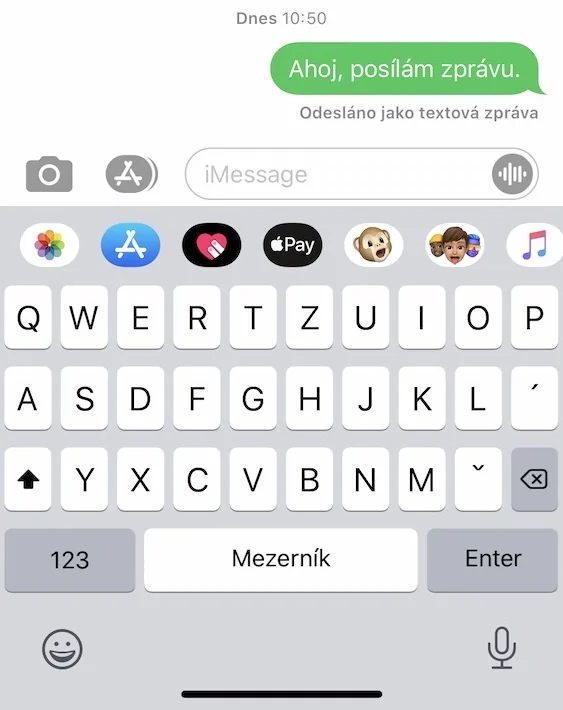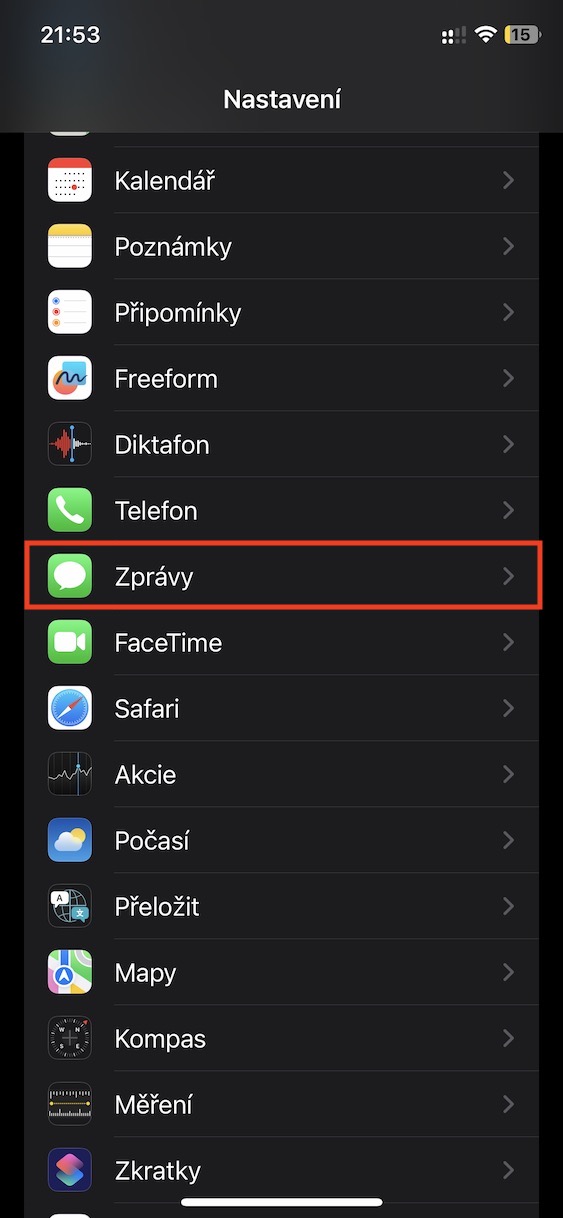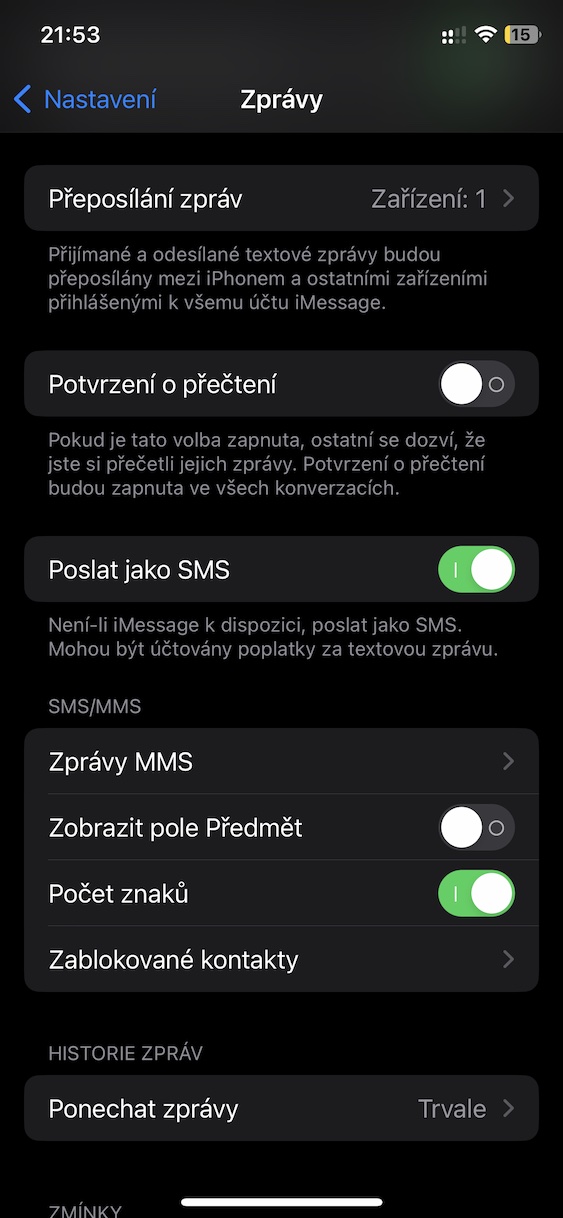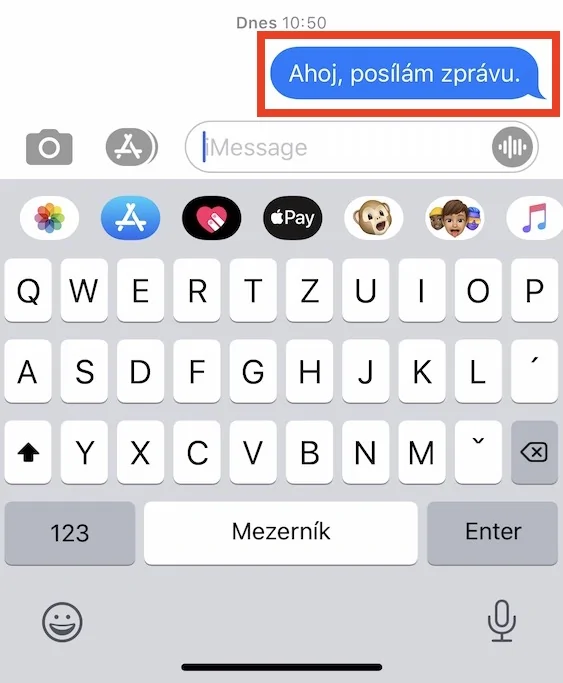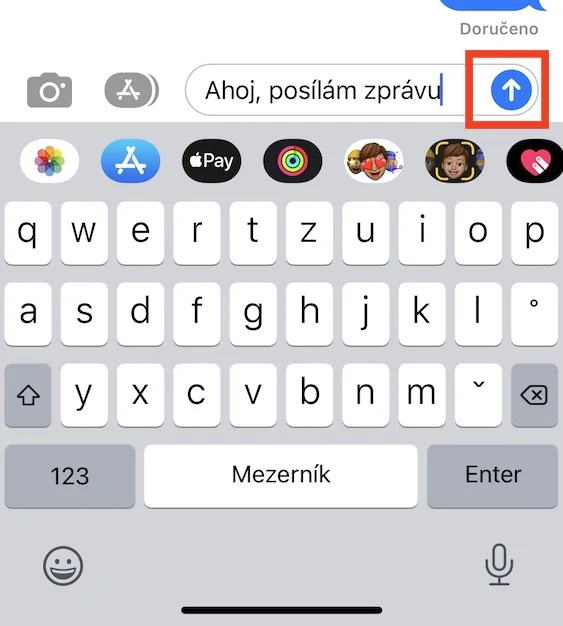วิธีส่ง iMessage เป็น SMS บน iPhone เป็นขั้นตอนที่ผู้ใช้หลายคนกำลังมองหา อาจดูเหมือนว่าความสามารถในการเลือกส่งเป็น iMessage หรือ SMS จะต้องเป็นเรื่องของแอป Messages ดั้งเดิม อย่างไรก็ตาม ในความเป็นจริงมันซับซ้อนกว่ามาก การส่งข้อความโดยตรงจะทำงานเฉพาะเมื่ออีกฝ่ายไม่มี iPhone หรือเมื่อไม่ได้เปิดใช้งาน iMessage ในกรณีอื่น ๆ ทั้งหมด Apple พยายามที่จะส่ง iMessage ออกไปทุกวิถีทางและจัดลำดับความสำคัญผ่าน SMS ซึ่งอาจทำให้เกิดปัญหาได้ มาดูวิธีส่ง iMessage เป็น SMS บน iPhone กัน
มันอาจจะเป็น สนใจคุณ
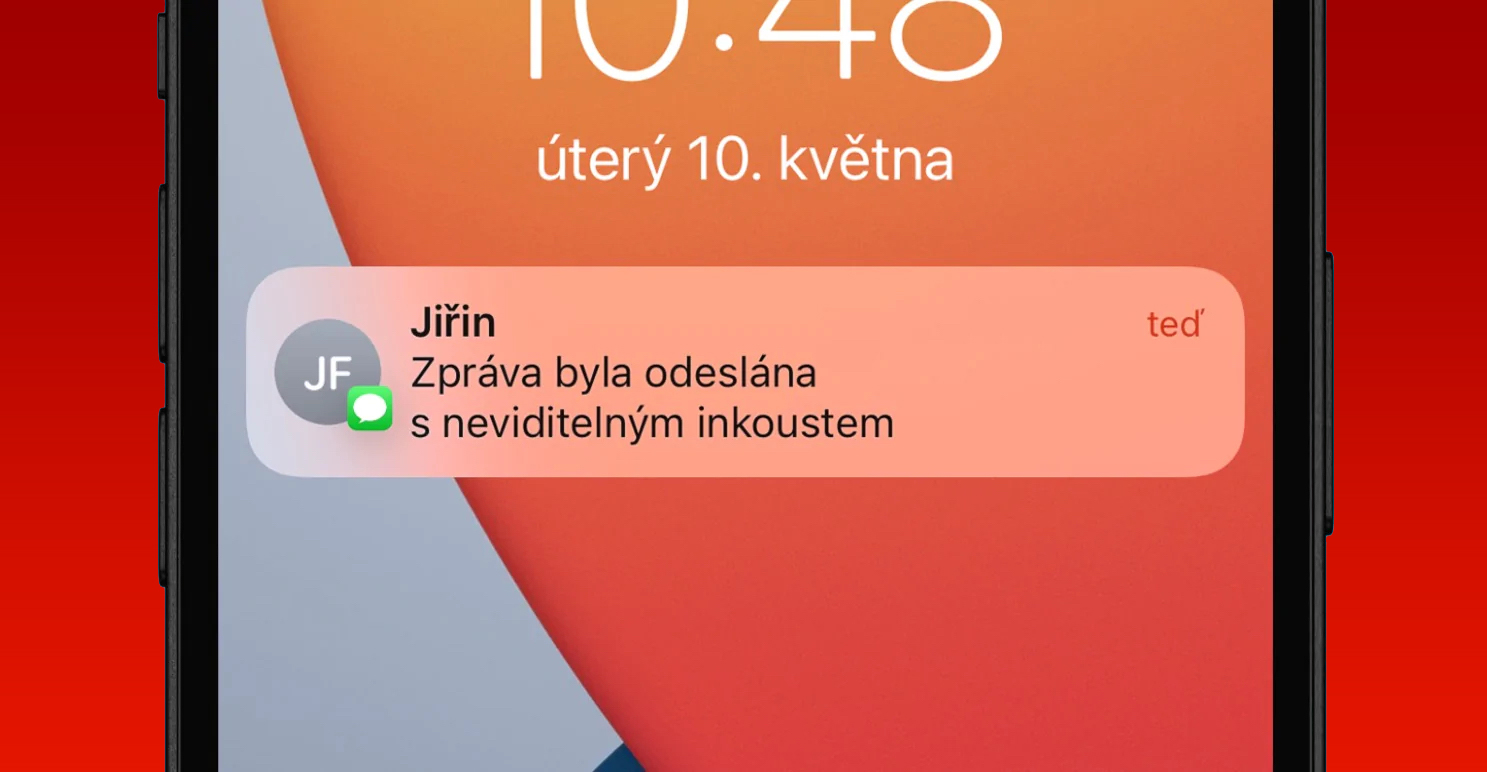
ส่งข้อความที่ไม่ได้จัดส่งด้วยตนเอง
หากคุณเปิดใช้งาน iMessage และคู่ของคุณเปิดใช้งานอยู่ iPhone จะส่งข้อความแต่ละข้อความเป็น iMessage โดยอัตโนมัติ ตามค่าเริ่มต้น ตัวเลือกในการส่งข้อความเป็น SMS จะปรากฏขึ้นก็ต่อเมื่อไม่สามารถส่ง iMessage หลังจากผ่านไปเป็นเวลานานด้วยเหตุผลบางประการเท่านั้น แอปพลิเคชันข้อความจะแจ้งให้คุณทราบเกี่ยวกับเรื่องนี้โดยการแสดงเครื่องหมายอัศเจรีย์สีแดงในวงกลมสำหรับข้อความที่ไม่สามารถส่งได้ หากต้องการส่งเป็น SMS คุณเพียงแค่ต้อง ยกนิ้วไปที่ข้อความที่ยังไม่ได้ส่งแล้วแตะบน ส่งเป็นข้อความ
ส่งซ้ำอัตโนมัติ
คุณต้องการแน่ใจหรือไม่ว่าหากคุณไม่สามารถส่ง iMessage ได้ iPhone จะส่ง SMS โดยอัตโนมัติหลังจากผ่านไประยะหนึ่ง โดยไม่ต้องมีการยืนยันด้วยตนเองตามที่กล่าวไว้ข้างต้น ถ้าใช่ก็จำเป็น เปิดใช้งานฟังก์ชั่นส่งเป็น SMSซึ่งรับประกันสิ่งนี้ดังนี้:
- ไปที่แอพบน iPhone ของคุณ การตั้งค่า,
- จากนั้นคลิกที่ช่องด้านล่าง ข่าว.
- เมื่อคุณทำเช่นนั้นด้านล่าง เปิดใช้งานส่งเป็น SMS
การเปิดใช้งานคุณสมบัติข้างต้นจะส่ง SMS โดยอัตโนมัติในกรณีที่ไม่สามารถส่ง iMessage ด้วยเหตุผลบางประการ ซึ่งหมายความว่า คุณจะไม่ต้องตรวจสอบข้อความและอาจส่งเป็น SMS ด้วยตนเองตามที่กล่าวไว้ในส่วนก่อนหน้าของบทความ หากคุณสังเกตเห็นว่าไม่ได้ส่งหรือส่ง iMessage เป็นเวลานาน คุณยังคงสามารถกดนิ้วบนมันแล้วกด ส่งเป็นข้อความ
บังคับส่ง
ในรูปแบบ SMS คุณสามารถส่งข้อความที่ไม่สามารถส่งผ่านบริการ iMessage ได้หากคุณเปิดใช้งานอยู่ ซึ่งหมายความว่าข้อความที่ส่งและส่งเป็น iMessage จะไม่สามารถส่งเป็น SMS ได้อีกต่อไป เรื่องนี้สมเหตุสมผล เนื่องจากเมื่อ iMessage ถูกส่งไปแล้ว คุณค่อนข้างแน่ใจว่าข้อความดังกล่าวปรากฏบนอุปกรณ์ของผู้รับแล้ว ดังนั้นจึงไม่จำเป็นต้องส่ง SMS อย่างไรก็ตาม บางครั้ง สถานการณ์อาจเกิดขึ้นเมื่อคุณจำเป็นต้องส่ง SMS จริงๆ โชคดีที่มีเคล็ดลับที่ช่วยให้คุณดำเนินการนี้ได้:
- ประการแรกคุณเป็นคนคลาสสิก เขียนข้อความ และเตรียมส่งครับ.
- เมื่อคุณทำเช่นนั้น คลิกลูกศรเพื่อส่งข้อความ
- หลังจากนั้นทันที กดนิ้วของคุณบนข้อความที่ส่ง
- จากนั้นกดอย่างรวดเร็วในเมนูที่ปรากฏขึ้น ส่งเป็นข้อความ
กล่าวโดยสรุป คุณต้องสามารถส่งข้อความเป็น SMS ได้ก่อนที่จะส่ง iMessage ซึ่งโดยปกติจะใช้เวลาสั้นมาก ดังนั้นคุณต้องดำเนินการอย่างรวดเร็ว เมื่อส่งข้อความในรูปแบบ iMessage แล้ว จะไม่สามารถส่งอีกครั้งเป็น SMS ได้ ดังนั้นคุณอาจต้องทำซ้ำขั้นตอนนี้ให้เร็วขึ้นอีก